相信很多小伙伴遇到過這樣一個問題,就是電腦軟件顯示的文字會模糊不清晰,看著是真的很難受的,而且長期的字體模糊不清晰對眼睛也是不好的,但很多人是不知道怎么調整的。電腦字體模糊不清基本上是高分屏的問題,那么具體怎么調整呢?下面小編就帶來兩個解決win10電腦字體模糊不清晰問題的方法,一起來看下吧!
方法一:顯示設置
1.按下【win+i】組合鍵,調出設置選項界面,選擇【系統】進入。

2.進入后在左側選擇【顯示】,然后在右側縮放和布局下點擊【高級縮放設置】。
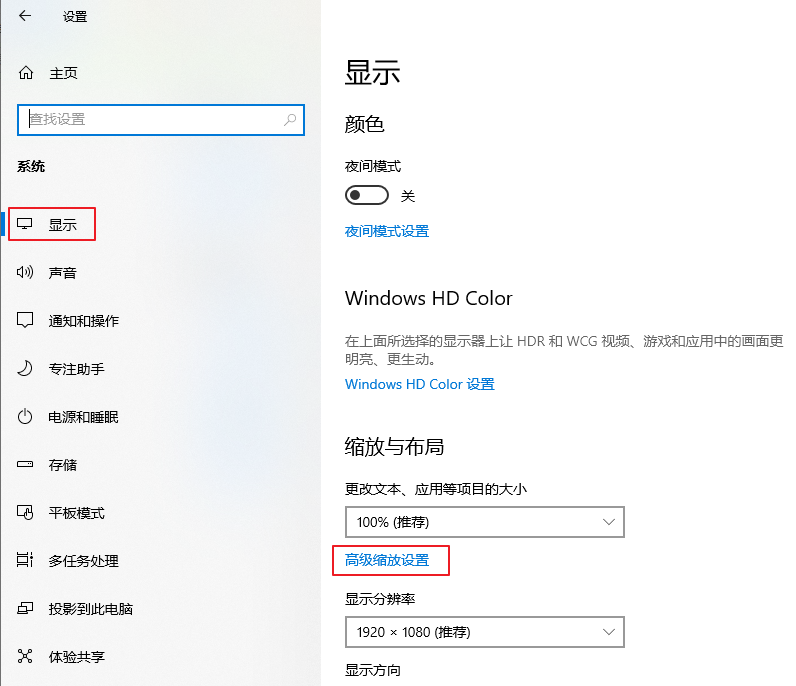
3.輸入縮放的大小,然后點擊下面的【應用】即可。

方法二:系統屬性設置
1.鼠標右擊【此電腦】,選擇【屬性】。
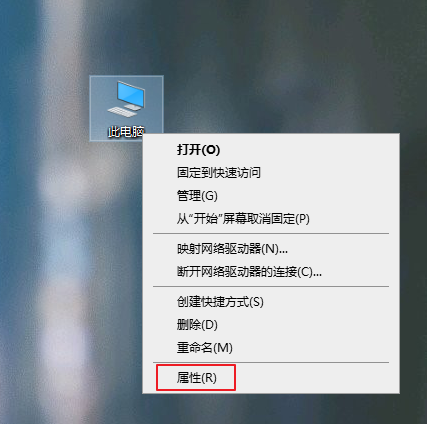
2.進入系統界面,點擊【更改設置】。
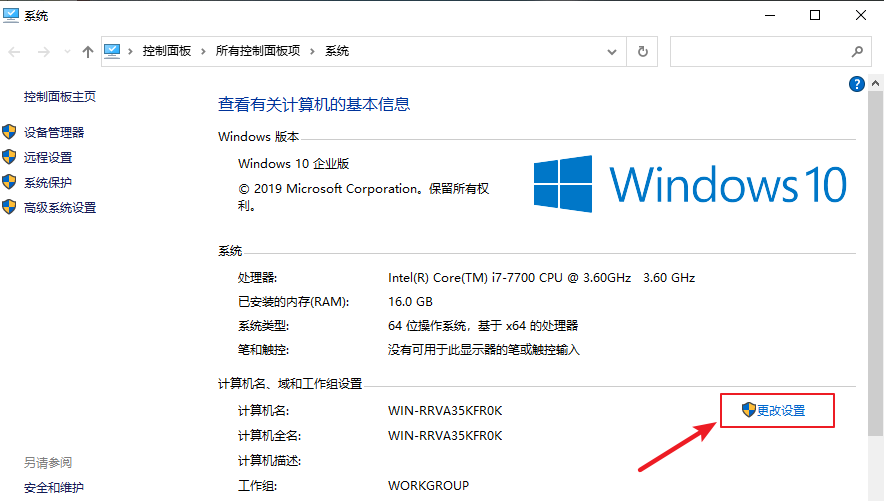
3.把上方的選項卡切換到【高級】,然后點擊性能下邊的【設置】。
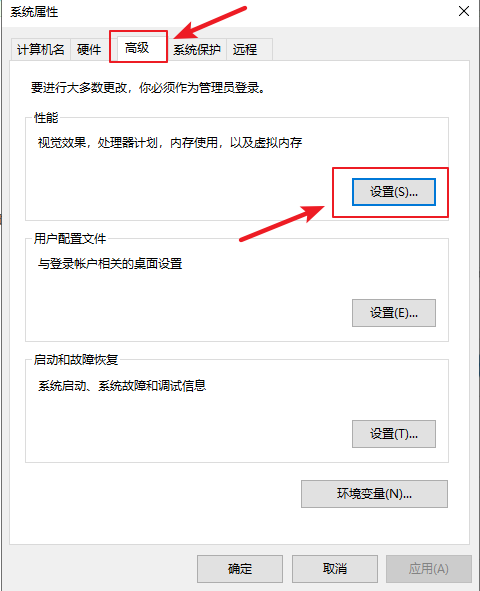
4.在性能選項界面,切換到【視覺效果】選項卡,選擇【調整為最佳性能】,最后點擊【應用】即可。
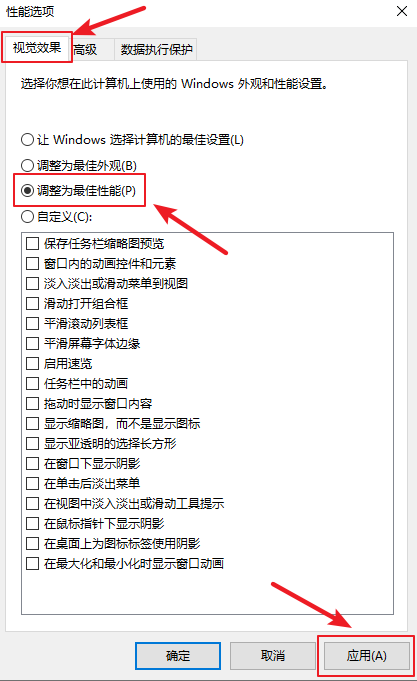
以上就是本次小編整理的關于win10軟件顯示字體模糊的兩個解決方法,希望可以幫到有需要的朋友。字體顯示不清晰真的對日常的操作是很不友好的,傷眼睛自然是不用說的,心情也是很受影響的,如果你正好被這個問題困擾,可以參考上面的方法去設置顯示清晰。

